xp系统利用iis搭建web服务器实现信息浏览资源共享的操作步骤
发布日期:2019-07-15 作者:专注于电脑系统 来源:http://www.08153.com
今天和大家分享一下关于对xp系统利用iis搭建web服务器实现信息浏览资源共享设置的方法,在使用xp系统的过程中经常不知道如何去对xp系统利用iis搭建web服务器实现信息浏览资源共享进行设置,有什么好的办法去设置xp系统利用iis搭建web服务器实现信息浏览资源共享呢?在这里小编教你只需要 1、首先打开开始菜单中的控制面板选择,在控制面板中选择并打开“程序”,找到并双击“打开或关闭windows功能”,在弹出的窗口中选择“internet信息服务”下面所有选项,点击确定,然后就会开始更新服务,等待一会; 2、等待更新完成之后,打开浏览器,在浏览器地址栏上输入“http://localhost/”,然后回车,如果此时出现iis7欢迎界面,说明web服务器已经搭建成功。就搞定了。下面小编就给小伙伴们分享一下对xp系统利用iis搭建web服务器实现信息浏览资源共享进行设置的详细步骤:
1、首先打开开始菜单中的控制面板选择,在控制面板中选择并打开“程序”,找到并双击“打开或关闭windows功能”,在弹出的窗口中选择“internet信息服务”下面所有选项,点击确定,然后就会开始更新服务,等待一会;
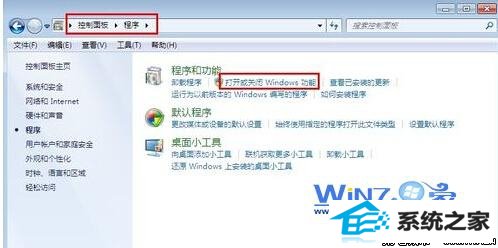
2、等待更新完成之后,打开浏览器,在浏览器地址栏上输入“http://localhost/”,然后回车,如果此时出现iis7欢迎界面,说明web服务器已经搭建成功。

3、当web服务器搭建成功后,下一步要做的就是把我们开发的网站安装到web服务器的目录中,一般情况下,当web服务器安装完成之后就会创建路径“%系统根目录%inetpub/wwwroot”,只要将我们开发的网站复制到该路径下,就可实现本地访问该网站;
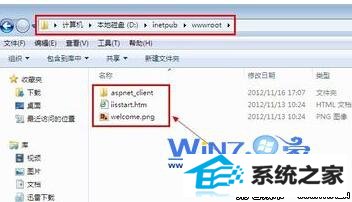
4、接着设置防火墙,让局域网中的其它计算机也能访问本地网站资源,操作方法:依次打开“控制面板--系统和安全”,然后点击“允许程序通过windows防火墙”,在弹出的对话框,选择勾选“万维网服务HTTp”右侧的两个复选框,点击确定退出。
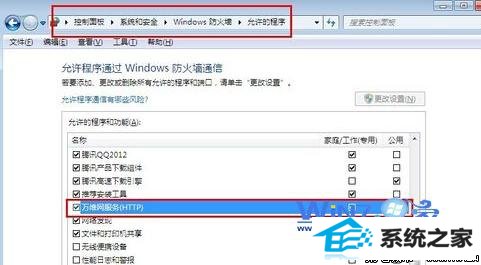
5、最后在局域网中其它计算机上,打开浏览器输入“http://web服务器的ip地址/”,然后回车即可访问服务器上的资源。